So richten Sie den Woocommerce-Versand basierend auf der Anzahl der Artikel im Warenkorb ein
Veröffentlicht: 2021-11-23Obwohl E-Commerce schon seit einigen Jahren berühmt ist, ist es immer noch eine schnell wachsende Branche. Der Aufbau eines eigenen Traum-Onlineshops kann ein toller Nebenerwerb sein, der sich mit der Zeit aber auch zu einer lukrativen Karriere entwickeln kann.
Dank vieler voroptimierter Themen und Tools ist es relativ einfach geworden, das Grundgerüst eines Geschäfts zu erstellen und mit dem Verkauf von Produkten zu beginnen. Ein ansprechendes Design steht bei Ihnen immer an erster Stelle. Es lässt die Website vertrauenswürdiger erscheinen und zieht insgesamt eher Kunden an.
Viele andere Aspekte können jedoch ein E-Commerce-Geschäft über Erfolg oder Misserfolg entscheiden. Schlecht gehandhabter Versand ist der erste Platz auf dieser Liste. Es schadet nicht nur Ihrem Gewinn, sondern schlechte Versandrichtlinien können auch katastrophale Folgen haben, wenn es um die Kundenzufriedenheit geht. Nehmen wir ein Beispiel aus dem wirklichen Leben.
Viele Marken werben mit kostenlosem Versand; Wenn Sie es sehen, füllen Sie den Warenkorb und gehen Sie zur Kasse. Nur um später herauszufinden, dass der Versand in Ihr Land tatsächlich in der Nähe der Gesamtkosten der von Ihnen gekauften Produkte liegt – nie wieder dorthin zurückkehren.
Wenn Sie WooCommerce verwenden, gibt es viele Plugins, die Ihnen dabei helfen können, die Versandregeln klarzustellen. Wenn Sie jedoch einen internationalen Kundenstamm haben und spezifische Versandregeln für verschiedene Produkte oder Mengen benötigen, empfehlen wir Ihnen, das WooCommerce Table Rate Shipping-Plugin auszuprobieren.
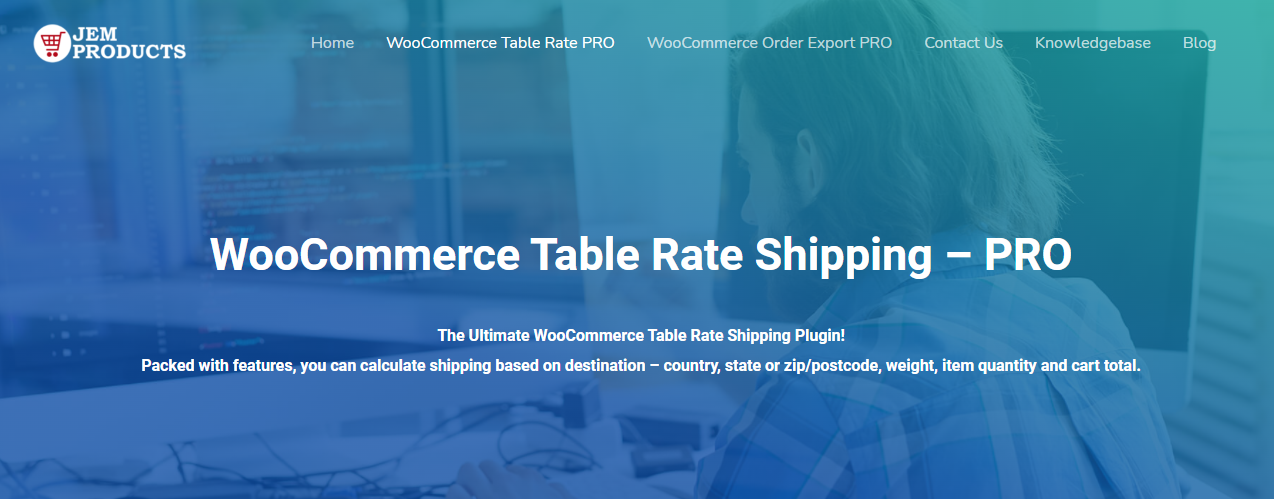
So richten Sie den Versand basierend auf der Anzahl der Artikel im Warenkorb ein
Nun, das Wichtigste zuerst. Sie müssen das Plugin in Ihrem WordPress installieren, indem Sie es entweder direkt von der Registerkarte „Plugins“ herunterladen oder andere bereitgestellte Ressourcen verwenden. Fügen Sie den Lizenzschlüssel hinzu und beginnen Sie mit der Installation. Nachdem das alles in Ordnung ist, können Sie fortfahren und eine neue Versandmethode erstellen.
Lassen Sie uns also in unser WordPress-Admin-Panel springen. Wechseln Sie unter WooCommerce zu „Einstellungen“ und navigieren Sie zur Registerkarte „Versand“, die sich oben auf der Seite befindet.
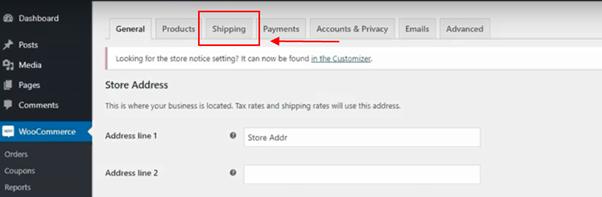
Um den Shop zum Laufen zu bringen, müssen Sie zunächst eine Versandzone anpassen. Nun, wenn Sie ein absoluter Anfänger sind und noch nicht mit den Vor- und Nachteilen der Führung eines Shops vertraut sind, können Sie die Wissensdatenbank durchsehen und sich zuerst damit vertraut machen. Mach dir keine Sorge. Es ist nicht so schwer zu verstehen, wie es zunächst scheint. Sie erhalten das Wesentliche davon in einer Art von Minuten.
Klicken Sie auf „Versandzone hinzufügen“ und schon können Sie beginnen. Benennen Sie die Zone (zur Verdeutlichung verwenden Sie etwas Erkennbares und Eindeutiges wie die USA für die Vereinigten Staaten) und wählen Sie ein Land aus, in dem diese Methode gelten soll. Nachdem Sie auf „Versandmethode hinzufügen“ geklickt haben, wählen Sie Table Rate Pro aus dem Dropdown-Menü aus.
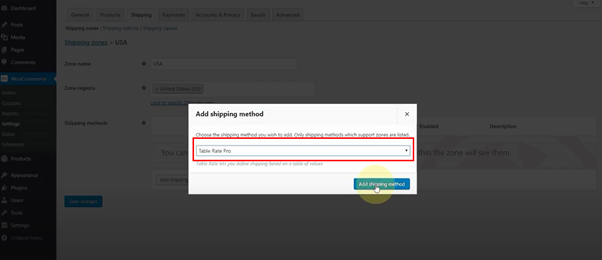
Sobald Sie den Namen des Plugins ausgewählt haben, bewegen Sie den Mauszeiger darüber und navigieren Sie zu „Bearbeiten“. Fügen Sie Ihre erste Versandmethode hinzu und aktivieren Sie sie. Sie werden es schließlich verwenden, um Ihre Produkte korrekt zu versenden, und wie Sie sich bereits sagen können, ohne dass ich es auch nur erwähnt habe, wird es nicht angewendet, wenn es nicht aktiviert ist.

Das erste Textfeld ist der „Methodentitel“, wenn dies Ihre übliche Methode ist, nennen Sie sie so etwas wie Standard. Dies ist auch der Titel, der auf der Checkout-Seite erscheinen wird. Das Hinzufügen einer Bearbeitungsgebühr ist optional, und wenn das Textfeld leer bleibt, wird es automatisch deaktiviert. Legen Sie fest, ob die Sendungen steuerpflichtig sind oder nicht, und dann können wir mit der Einrichtung der Regeln beginnen.
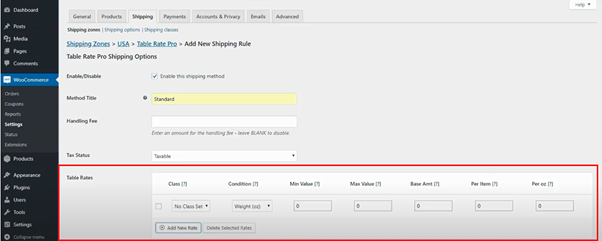
Hier gibt es einige Optionen, daher geben wir Ihnen einen kurzen Überblick darüber, wofür sie gedacht sind und wie sie sich auf die Versandregeln auswirken.
Mögliche Tischpreise:
- Versandklasse – Wenn Sie damit nicht vertraut sind, können Sie zur Wissensdatenbank zurückkehren und mehr darüber erfahren. Aber für diesen speziellen Fall werden wir das nicht einrichten, also belassen Sie es so wie es ist.
- Bedingung – Hier teilen Sie dem Plugin mit, wie es die Regel anwenden soll. Es gibt drei Auswahlmöglichkeiten: Gewicht, Gesamtpreis und Stückzahl. Beachten Sie, dass das Gewicht in Oz ausgedrückt wird, da sich diese Versandzone in den USA befindet.
- Min- und Max-Wert – Eigentlich selbsterklärend, bezeichnet aber die Gesamtwerte der Produkte, auf die die Regel angewendet werden soll.
- Grundbetrag und pro Artikel – Wie viel Sie als Grundbetrag pro Bestellung berechnen und wie viel zusätzlich Sie pro Artikel im Warenkorb berechnen.
- Pro Oz – Wenn Sie eine gewichtsbasierte Regel hinzufügen, fügen Sie hinzu, wie pro Oz berechnet wird.
So, jetzt, wo wir die Grundlagen durchgegangen sind, gibt es keine Verwirrung. Fahren Sie fort und klicken Sie unter Bedingung auf „Artikelanzahl“. Legen Sie dann den Mindest- und den Höchstwert der Pakete fest, für die diese Regel gelten soll. Wenn Sie möchten, dass es für alle Pakete gilt, geben Sie unter Mindestwert „0“ und unter Höchstwert ein Sternchen (*) ein.
Das Sternchen bedeutet hier unendlich. Die Regel gilt also unabhängig von den Kosten der Produkte.
Geben Sie als Nächstes Ihre Grundgebühr ein und wie viel Sie pro Artikel hinzufügen möchten. Um Verwirrung zu vermeiden, verwenden wir ein Beispiel. Wenn Sie den Basiswert auf 3 $ festlegen, beträgt der Standardversandpreis 3 $. Und wenn Sie die Gebühr pro Artikel auf 1 US-Dollar festlegen, werden die Versandkosten pro Artikel im Warenkorb um einen US-Dollar erhöht.
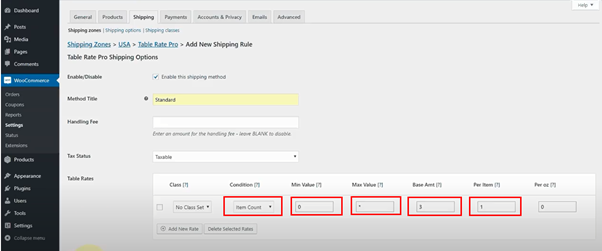
Wenn Sie alles eingerichtet haben, speichern Sie die Änderungen, und das war's.
Um es zu demonstrieren, werden wir in unserem Geschäft vorbeischauen und sehen, wie das alles aussieht, wenn Sie fertig sind.
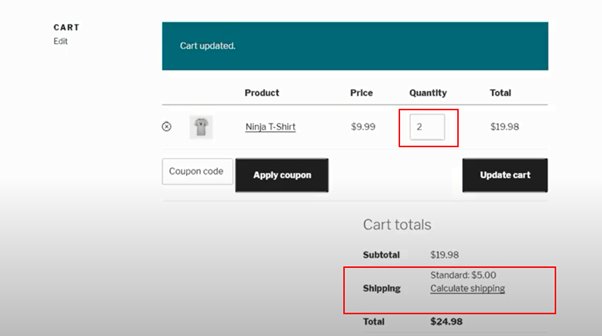
Wie Sie sehen können, befinden sich zwei Produkte im Einkaufswagen, der Versand kostet 5 US-Dollar, und der Name wird direkt neben dem Preis angezeigt, wie von uns angegeben. Ihre Versandkostenpauschale pro Artikel ist jetzt vollständig.
Abschließende Gedanken
Solide Versandmethoden zu haben, ist ein Muss für jeden erfolgreichen E-Commerce-Shop da draußen. Mit Table Rate Shipping Pro können Sie in wenigen Minuten eine Regel pro Artikel einrichten. Dies kratzt natürlich nur an der Oberfläche, da das Plugin eine ganze Reihe von Funktionen bietet, mit denen Sie den Versand individuell anpassen können.
Hoffentlich war unser Mini-Tutorial für Sie hilfreich und Sie können jetzt Ihre eigenen Versandregeln erstellen – viel Glück.
